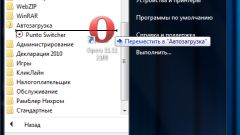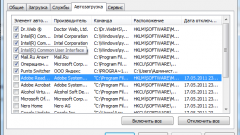Инструкция
1
Добавление программ в автозагрузку может быть осуществлено средствами системы. Начиная с Windows 95, пользователь имеет возможность осуществлять редактирование данного раздела через специальную системную папку. Чтобы перейти в нее, перейдите в меню «Пуск» - «Все программы». В представленном списке кликните правой клавишей мыши по папке «Автозагрузка» и выберите «Открыть». Также можно воспользоваться пунктом «Открыть общее для всех меню». Приложения, скопированные в данную папку, будут запускаться при входе в систему всех пользователей, если компьютером пользуется несколько человек под разными учетными записями.
2
Скопируйте ярлык нужной для автозапуска программы с рабочего стола в папку. Теперь данная программа будет запускаться сразу после включения компьютера и загрузки операционной системы.
3
Вы также можете добавить приложение в автозагрузку через реестр. Для этого перейдите в пункт «Пуск» - «Все программы» - «Стандартные» - «Выполнить» и введите в следующей строке команду regedit.
4
В появившемся окне перейдите в нужную для редактирования ветку реестра HKEY_CURRENT_USER – Software – Microsoft – Windows – CurrentVersion – Run. В правой части окна вы увидите список программ, которые на данный момент активируются при запуске Windows.
5
Чтобы добавить свое приложение, кликните в правой части окна правой клавишей мыши на любой свободной зоне и выберите «Создать» - «Строковый параметр». В поле «Параметр» введите название вашей программы, а в строке «Значение» укажите путь до исполняемого файла приложения. Чтобы его узнать, кликните правой клавишей мыши на ярлыке вашей программы и выберите «Свойства». Скопируйте значение из строчки «Объект» и вставьте в поле «Значение». Добавление программы завершено.
Полезный совет
Для удаления приложений, которые загружаются вместе с системой, но не отображаются в папке автозагрузки, можно воспользоваться утилитой CCleaner. Воспользуйтесь меню «Сервис» - «Автозагрузка» утилиты, чтобы удалить или временно отключить автозагрузку некоторых программ.